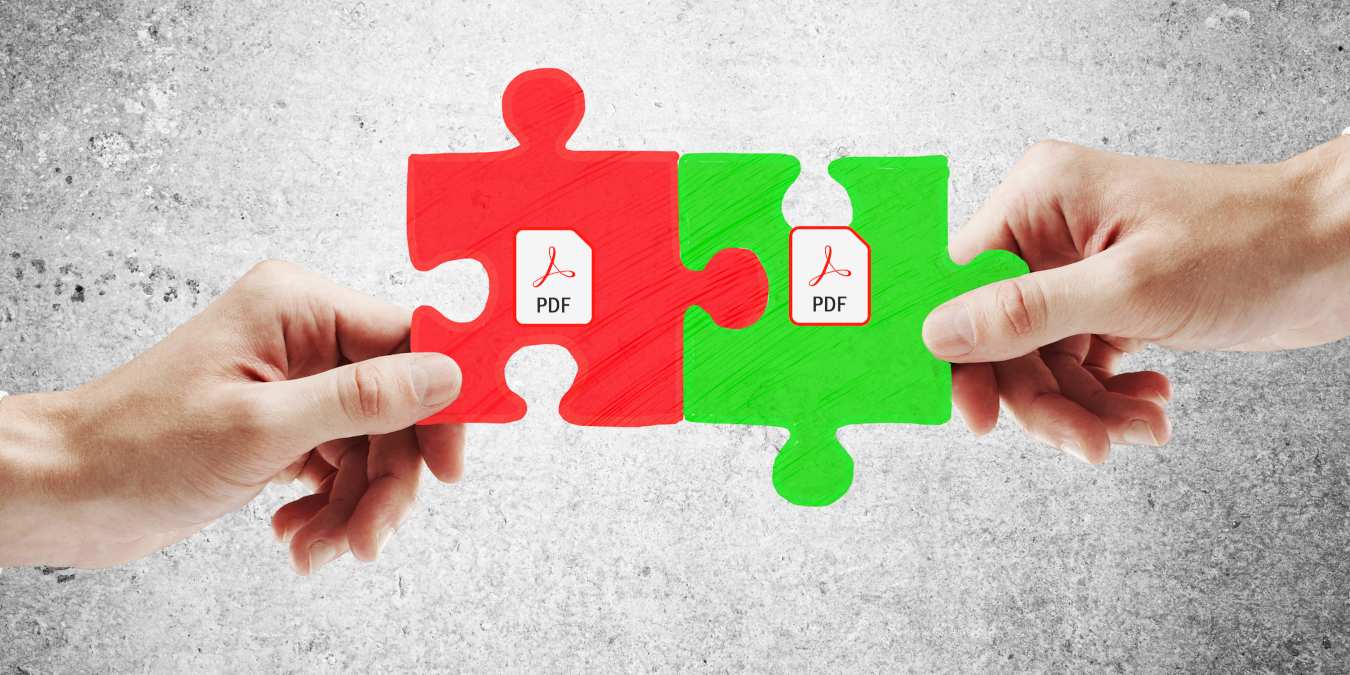PDFtk Server — это инструмент командной строки Linux, позволяющий легко объединять несколько PDF-файлов в один.

PDFtk — это бесплатное программное обеспечение с открытым исходным кодом, доступное для Windows, Linux и MacOS. Лучше всего то, что для его работы не требуется Acrobat или любой другой продукт Adobe.
PDFtk позволяет объединять PDF документы, разбивать PDF страницы на новые документы, вращать PDF страницы, расшифровывать и шифровать, обновлять метаданные, наносить водяные знаки и многое другое.
Примечание: Версия PDFtk Free для Windows поставляется с графическим интерфейсом, где вы можете легко добавить несколько PDF-файлов и объединить их в один.
Для Linux, в Ubuntu, вы можете установить его с помощью команды:
sudo snap install pdftk
или
sudo apt install pdftk
PDFtk также доступен в большинстве репозиториев.
1. После установки pdftk необходимо запустить его из командной строки, поэтому запустите терминал.
2. Перейдите в каталог, содержащий ваши PDF-файлы:
cd ~/pdf-directory
3. Решите, в каком порядке вы хотите, чтобы PDF-файлы появились в окончательном документе. Вы будете использовать этот порядок при наборе команды:
4. Введите следующую команду, указав ваши PDF-файлы в том порядке, в котором вы хотите, чтобы они появились:
pdftk file1.pdf file2.pdf file3.pdf cat output newfile.pdf
Это все, что нужно. Обязательно проверьте новый PDF файл, чтобы убедиться, что все новые страницы отображаются правильно. Процесс слияния является бесшовным, безболезненным и должен работать на любых обычных файлах PDF.
Чтобы скомбинировать несколько документов в каталоге без перечисления каждого из них, используйте знак (*):
pdftk *.pdf cat output newfile.pdf
В качестве дополнительного бонуса pdftk может выполнять множество других задач. Например, чтобы разделить страницы pdf файла на несколько документов, выполните следующую команду:
pdftk newfile.pdf burst
При этом документ будет разделен на отдельные страницы, которыми вы сможете управлять по своему усмотрению.
С помощью pdftk вы даже можете объединить определенные страницы из нескольких документов в один новый документ. Просто введите следующую команду:
pdftk A=one.pdf B=two.pdf cat A1-7 B1-5 A8 output combined.pdf
В этом случае «А» и «В» используются в качестве «обработчиков» названий ваших документов.
Чтобы зашифровать новый PDF-файл, используйте следующую команду:
pdftk mydoc.pdf output mydoc_encrypted.pdf owner_pw foopass
где «foopass» — это пароль, который вы используете для шифрования файла.
С другой стороны, если у вас есть зашифрованный PDF файл, вы также можете расшифровать его с помощью pdftk:
pdftk mydoc_encrypted.pdf input_pw foopass output mydoc_decrypted.pdf
Вы также можете использовать команду pdftk --help или получить доступ к их онлайн-примерам.
Спасибо, что читаете! На данный момент большинство моих заметок, статей и подборок выходит в telegram канале «Левашов». Обязательно подписывайтесь, чтобы не пропустить новости мира ИТ, полезные инструкции и нужные сервисы.
Респект за пост! Спасибо за работу!
Хотите больше постов в блоге? Подборок софта и сервисов, а также обзоры на гаджеты? Сейчас, чтобы писать регулярно и радовать вас большими обзорами, мне требуется помощь. Чтобы поддерживать сайт на регулярной основе, вы можете оформить подписку на российском сервисе Boosty. Или воспользоваться ЮMoney (бывшие Яндекс Деньги) для разовой поддержки:
Заранее спасибо! Все собранные средства будут пущены на развитие сайта. Поддержка проекта является подарком владельцу сайта.